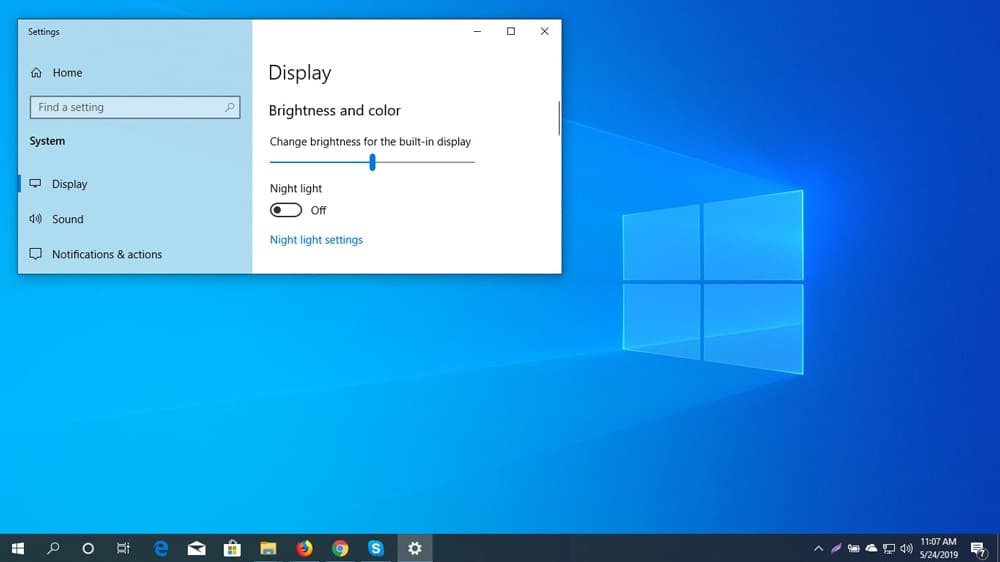如何在手機上進行反向圖像搜索

Google 圖片是一種幫助您在線查找圖片的工具。但並不是每個人都知道當您需要搜索特定圖片的來源時它很有幫助。

在大屏幕智能手機上運行 Chrome 等網絡瀏覽器可能是一項艱鉅的工作,尤其是當您只想用一隻手執行任務時。這樣做的一個大問題是嘗試訪問默認情況下位於 Chrome 頂部的地址欄。
幸運的是,谷歌在承認用戶遇到困難後推出了一種新方法,將地址欄移動到智能手機屏幕的底部。該功能已經出現在 Dev 和 Canary 頻道中,現在它已經找到了穩定的 Google Chrome 版本。
如果您遇到地址欄問題並正在尋找啟用此功能的方法,本文將告訴您如何將 Google Chrome 地址欄移至屏幕底部。
在 Android 設備上啟動 Chrome 瀏覽器,然後在地址欄中輸入以下路徑;
鉻://標誌

這樣做之後,Chrome 標誌的頁面應該會打開。繼續單擊位於右上角的三點菜單按鈕,然後選擇“在頁面中查找”。然後您可以搜索“Chrome Home”。

在 Chrome 主頁部分下,單擊“默認”。然後會彈出一個下拉菜單。從提供的選項列表中選擇“啟用”。

成功完成後,系統會要求您重新啟動瀏覽器。單擊“立即重新啟動”,瀏覽器將重新啟動。

如果您按照這些步驟操作,那麼您的地址欄現在將位於 Android 設備屏幕的底部。

在某些情況下,即使您重新啟動應用程序,更改也可能沒有發生。如果您遇到這個問題,請考慮強制停止應用程序,然後重新啟動它,一切都應該正常運行。
Android 可能是最通用的操作系統,適用於移動設備和 PC。雖然您可以使用 Android 完成幾乎所有事情,但需要學習曲線,並且某些模組可能會導致您的系統崩潰。
在您修改 Android 之前,請確保按照信函中的說明進行操作,或者您確切地知道自己在做什麼。
優點
– 多種選擇
– 相對簡單
– 大量在線說明
缺點
– 輕微的學習曲線
– 有時涉及編碼
– 編碼很難
如果您想了解有關 Android 編程的更多信息,可以從 Bill Phillips 中挑選出來,它解釋了您可以使用的所有方法來製作應用程序或修改現有應用程序。
在您的 Android 智能手機上運行 Google Chrome 瀏覽器可能很困難,尤其是當您必須單手操作時。更重要的是,現在新設備的屏幕比例高達 18:9,這使得訪問地址欄變得更加困難。
幸運的是,Google 注意到了這一點,並添加了一個選項,允許您將地址欄推到底部。許多用戶現在使用這個技巧使谷歌瀏覽器上的任務相對容易。
如果您使用的是大屏幕設備並啟動 Google Chrome 瀏覽器,請不要猶豫使用此方法將地址欄移至底部以便於訪問。
Google 圖片是一種幫助您在線查找圖片的工具。但並不是每個人都知道當您需要搜索特定圖片的來源時它很有幫助。
Cortana 是微軟開發的數字助理,安裝在最新的 Xbox 遊戲機和 Windows 10 設備上。Cortana 適用於各種平台,包括 Android。
如果您精通技術,可以使用這些說明在 Galaxy Note 9、S9 和 S9 Plus 上安裝 One UI Beta。
首字母縮略詞 NFC 代表近場通信。顧名思義,它可以實現近距離兼容設備之間的通信。
眾所周知,應用程序 WhatsApp 是最常用的通信平台之一。它自創建以來所獲得的人氣令人印象深刻。它於 2009 年開發,並立即
每當 Windows 操作系統遇到嚴重問題時,系統都會自動顯示藍屏死機,簡稱 BSOD,PC 會自動重新啟動。通過以下步驟禁用此功能。
了解如何在 Android 設備的“設置”應用中打開“開發人員選項”選項。
智能手機是您的私人設備。然而,有時,我們別無選擇,只能與朋友或家人分享。如果您的設備上安裝了某些應用程序,您可能會感覺不舒服交出手機。這是隱藏它們的方法。
通過本教程了解如何在任何 Android 設備上錄製慢動作視頻。
了解批處理文件可以為 Microsoft Windows 10 用戶做什麼。
說到世界上最大的即時通訊平台,毫無疑問是 WhatsApp 名列前茅。這個應用程序值得大肆宣傳,每天有超過 10 億活躍用戶使用它來發送消息。如果您想知道如何向不在您的聯繫人列表中的人發送 WhatsApp 消息,請向您展示如何操作。
微軟發布了針對低端個人電腦的 Windows 10 S。但是,如果您擁有功能更強大的計算機並希望升級到 Windows 10 專業版,則可以通過以下步驟進行。
保護您的隱私和保護您的在線數據可能很困難。這就是為什麼可以創建 VPN(虛擬專用網絡)來保護您的在線數據和隱私的原因。它很容易設置。
通過本教程,盡一切可能找到丟失或被盜的智能手機。
眾所周知,Facebook 擁有的大多數應用程序現在都具有“故事”功能。它也以“WhatsApp 狀態”的形式出現在 WhatsApp 上。不幸的是,大多數用戶不得不採取截圖方式。
Android和iOS是手機中最常用的兩種操作系統。在購買新智能手機時,許多買家對購買哪一款感到困惑。
Windows 10 被認為是最好的操作系統之一,它設計用於觸控、鼠標和鍵盤輸入。您可以使用這些步驟禁用觸摸屏。
Android 手機使用最好、最穩定的操作系統之一,但有時此操作系統可能會導致問題。如果您覺得有問題,請嘗試以安全模式重新啟動設備,看看是否可以解決問題。
您可以在 Microsoft Windows 10 中輕鬆更改屏幕亮度。這樣我們在外面明亮的時候更容易看到,在黑暗的房間裡保護我們的眼睛。
Facebook故事制作起来非常有趣。这里是您如何在Android设备和计算机上创建故事的方法。
学习如何通过本教程在Google Chrome和Mozilla Firefox中禁用烦人的自动播放视频。
解决三星 Galaxy Tab A 陷入黑屏且无法开机的问题。
立即阅读如何从亚马逊Fire和Fire HD平板电脑中删除音乐和视频,以释放空间、清理杂物或提升性能。
想要在您的Fire平板上添加或删除电子邮件账户?我们全面的指南将逐步向您展示如何操作,让您在最喜欢的设备上快速轻松地管理电子邮件账户。不要错过这个必读教程!
本教程展示了两种如何在您的安卓设备上永久防止应用在启动时运行的解决方案。
本教程展示了如何使用谷歌信息应用程序从安卓设备转发短信。
如何启用或禁用Android操作系统中的拼写检查功能。
想知道是否可以使用另一设备的充电器为您的手机或平板电脑充电?这篇信息性文章为您提供了一些答案。
当三星发布其新的旗舰平板电脑系列时,有许多令人兴奋的内容。Galaxy Tab S9 和 S9+ 提供了对 Tab S8 系列的预期升级,三星还推出了 Galaxy Tab S9 Ultra。